Sortie mondiale du Cloud Gaming de Microsoft - Jouez à vos jeux Xbox préférés sur Android
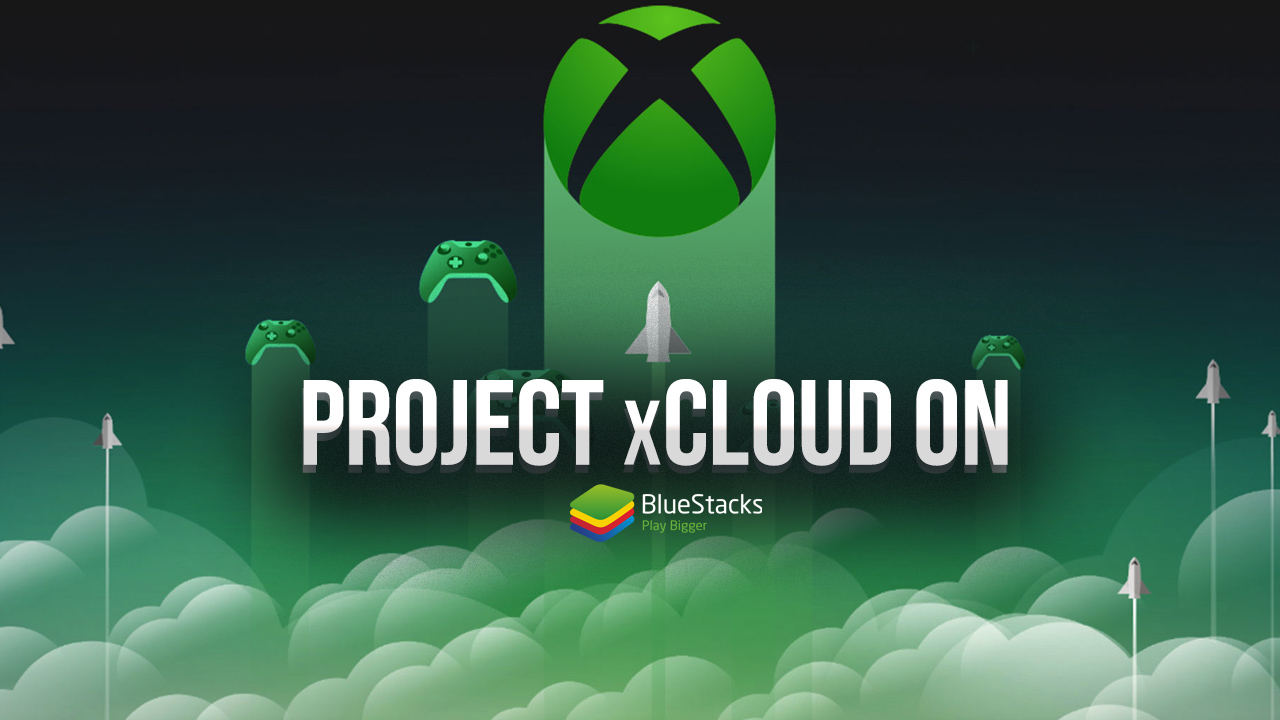
Le tant attendu service de cloud gaming de Microsoft, anciennement connu sous le nom de xcloud, est enfin disponible et il permet de streamer ses jeux Xbox et Microsoft préférés depuis le cloud sans avoir besoin d’un ordinateur hors de prix et surpuissant. Mieux encore, le service fonctionne également sur n’importe quel téléphone Android et permet donc de jouer à plus de 150 jeux sur mobile, y compris certains des meilleurs titres AAA de la Xbox One. Tout ce dont vous avez besoin, c’est une bonne connexion internet et une manette Bluetooth compatible et vous serez parés à jouer sur téléphone Android, mais aussi bien sûr sur BlueStacks.

Si Microsoft n’est pas le premier à s’essayer au cloud gaming, son service xcloud n’en reste pas moins l’un des services les plus performants du genre. Il surpasse de loin le Stadia de Google en proposant une large gamme de jeux pour un abonnement mensuel. Avec le Xbox Game Pass Ultimate vous ne payez que cet abonnement et n’avez pas à repasser plus tard à la caisse pour jouer à un jeu en particulier. Et oubliez toutes ces promesses de latence négative, le cloud gaming version Microsoft est au-dessus de tout ça !
Et le mieux dans tout ça ? le service de cloud gaming est 100% compatible BlueStacks ce qui vous permet de profiter sur PC à la fois de titre Xbox et PC avec un abonnement au Xbox Game Pass Ultimate et sans avoir besoin d’un PC puissant ni d’une Xbox One.
Configuration nécessaire pour utiliser le service de cloud gaming
Si le Xbox Game Pass Ultimate vous donne déjà accès à des jeux gratuits sur PC and Xbox que vous pouvez ensuite installer sur l’une de ces plateformes, le service de streaming vous permet de profiter de ces mêmes titres sur tablettes et mobiles Android. Cela étant dit, pour utiliser le service de cloud gaming, vous aurez besoin d’une connexion internet d’au moins 10Mo, et d’une manette compatible, par exemple la manette officielle Xbox One.
À partir du 15 septembre, le service sera disponible dans 22 pays dont :
| Autriche | France | Norvège | Suède |
| Belgique | Allemagne | Pologne | Suisse |
| Canada | Hongrie | Portugal | Royaume-Uni |
| République tchèque | Irlande | Slovaquie | États-Unis |
| Danemark | Italie | Espagne | |
| Finlande | Pays-Bas | Corée du Sud |
Tant que vous disposez au moins d’un téléphone avec Android 6 ou plus et d’une manette, vous pouvez très facilement profiter de plus de 150 jeux sur mobile. Si le service de cloud gaming est fantastique, il est cependant un peu limité au niveau de la compatibilité. Il est impossible de streamer directement ces jeux sur PC ni même d’utiliser une manette qui n’est pas directement prise en charge par le service. Émuler le cloud gaming de Microsoft sur BlueStacks permet donc de contourner ces problèmes de compatibilité, de jouer sur le grand écran de votre PC et d’utiliser n’importe quelle manette compatible avec notre lecteur d’application.

Si vous aviez toujours voulu jouer à vos jeux Xbox et Microsoft sur votre ordinateur, mais que vous n’avez pas de quoi vous payer un PC de gamer, vous pourrez désormais le faire moyennant un abonnement mensuel grâce à BlueStacks.
Comment accéder au service de cloud gaming avec BlueStacks
Pour accéder au service de streaming, vous devez déjà vous inscrire au Xbox Game Pass. Si vous êtes déjà abonné, vous avez accès au service de streaming depuis le 15 septembre. À l’occasion du lancement du de ce nouveau service, vous pouvez d’ailleurs profiter d’un mois d’essai au tarif exceptionnel de 1€. Une fois la période d’essai terminée, l’abonnement vous en coûtera 15€ par mois.
Une fois l’inscription terminée, il suffit de suivre les étapes suivantes pour jouer sur BlueStacks :
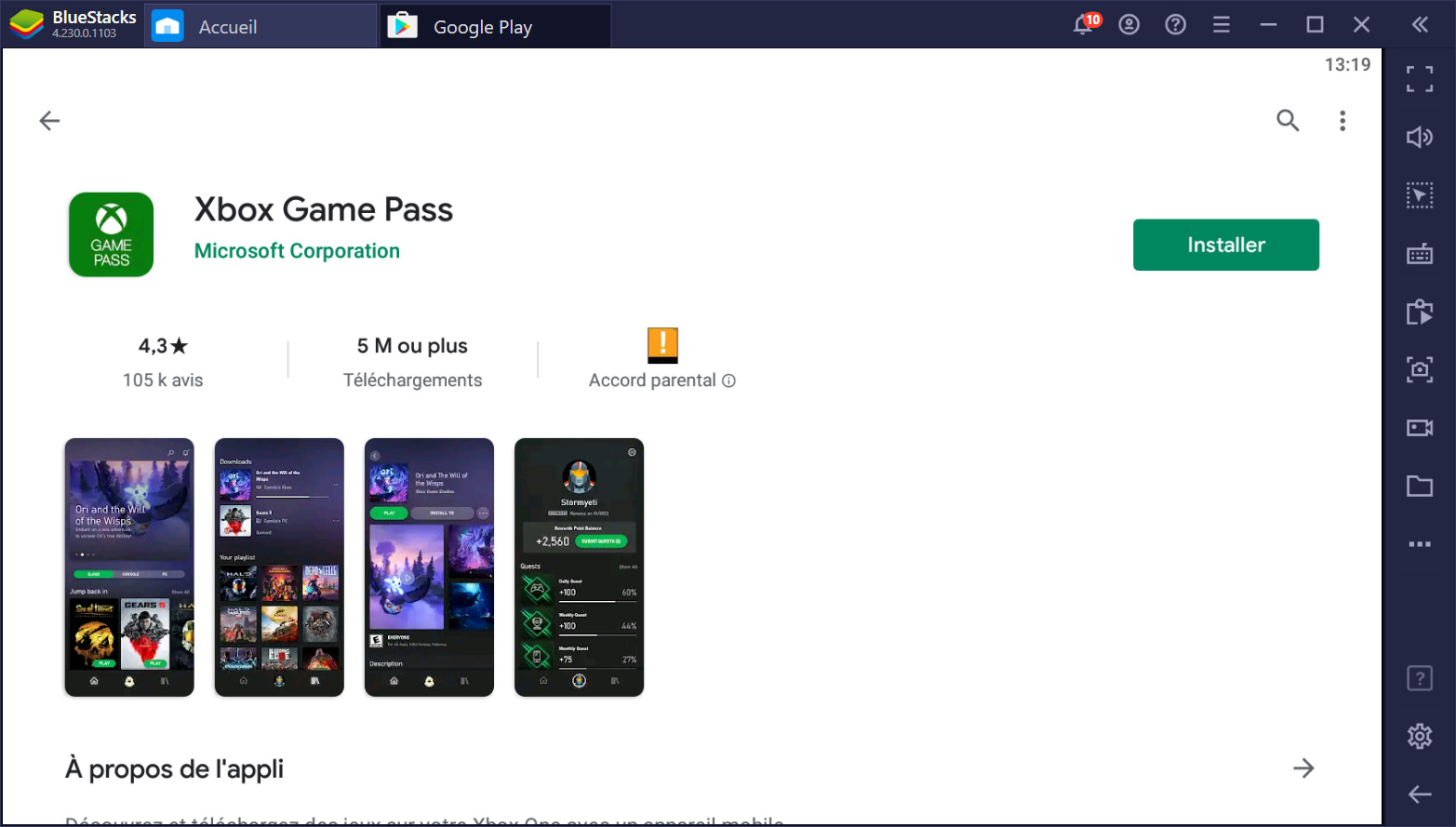
- Téléchargez la version la plus récente de BlueStacks sur notre site internet et lancez l’installation. Une fois l’installation terminée, l’émulateur démarre automatiquement.
- Dans la barre de recherche de la page d’accueil, tapez « Xbox Game Pass ». Vous pouvez aussi cliquer sur « Rechercher dans Google Play » si vous ne le trouvez pas.
- Après avoir installé l’application, cliquer sur son icône pour la lancer sur BlueStacks
- Une fois l’application lancée, connectez-vous avec le compte que vous avez utilisé pour souscrire au service Xbox Game Pass.
- Maintenant que vous êtes connecté, vous pouvez profiter du service de streaming sur BlueStacks et profiter de tous les jeux Xbox et PC disponibles.
Rappelez-vous cependant que vous devrez utiliser une manette compatible BlueStacks pour jouer à ces jeux. On vous recommande d’utiliser une manette Xbox, Logitech ou DualShock.
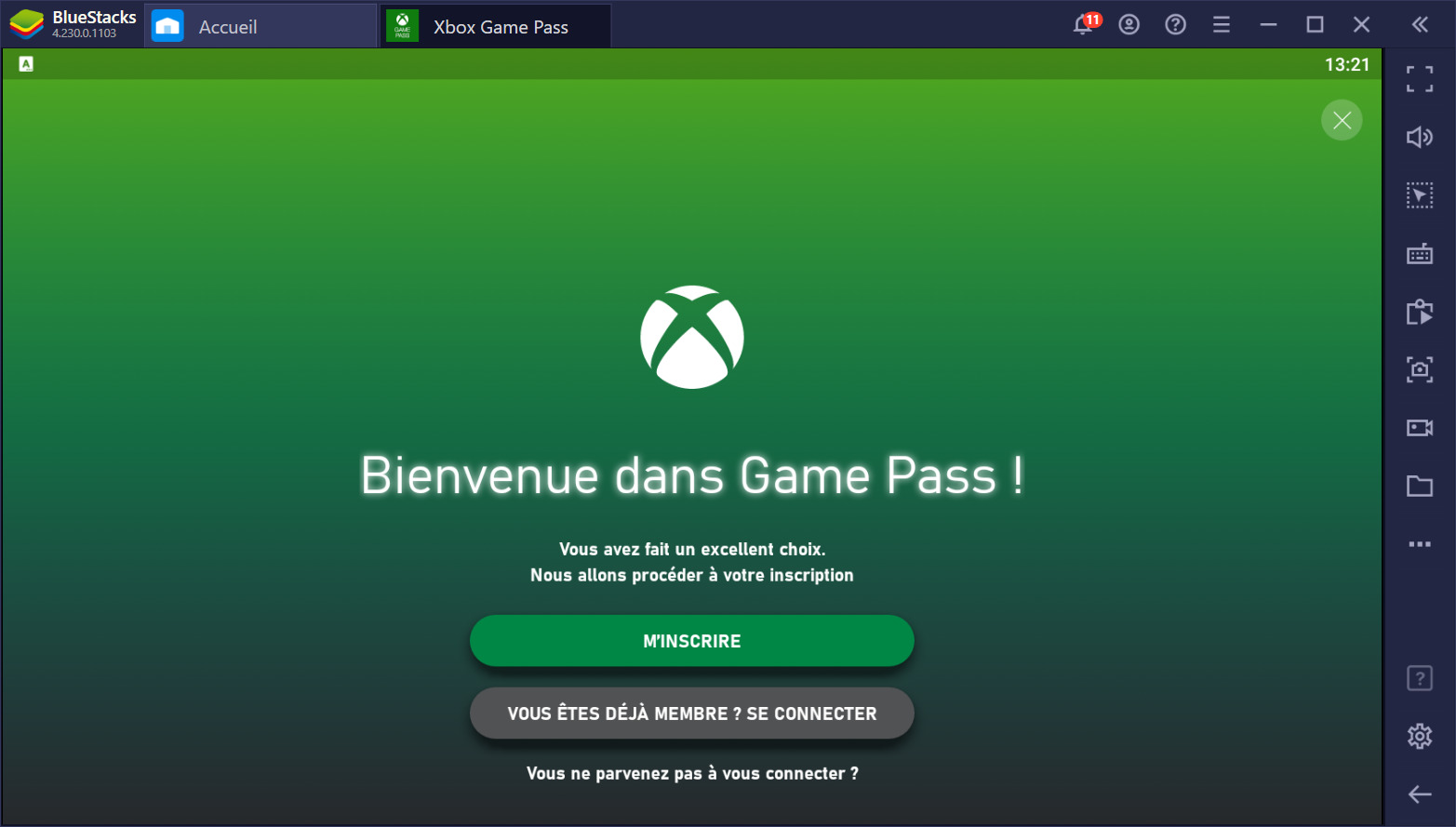
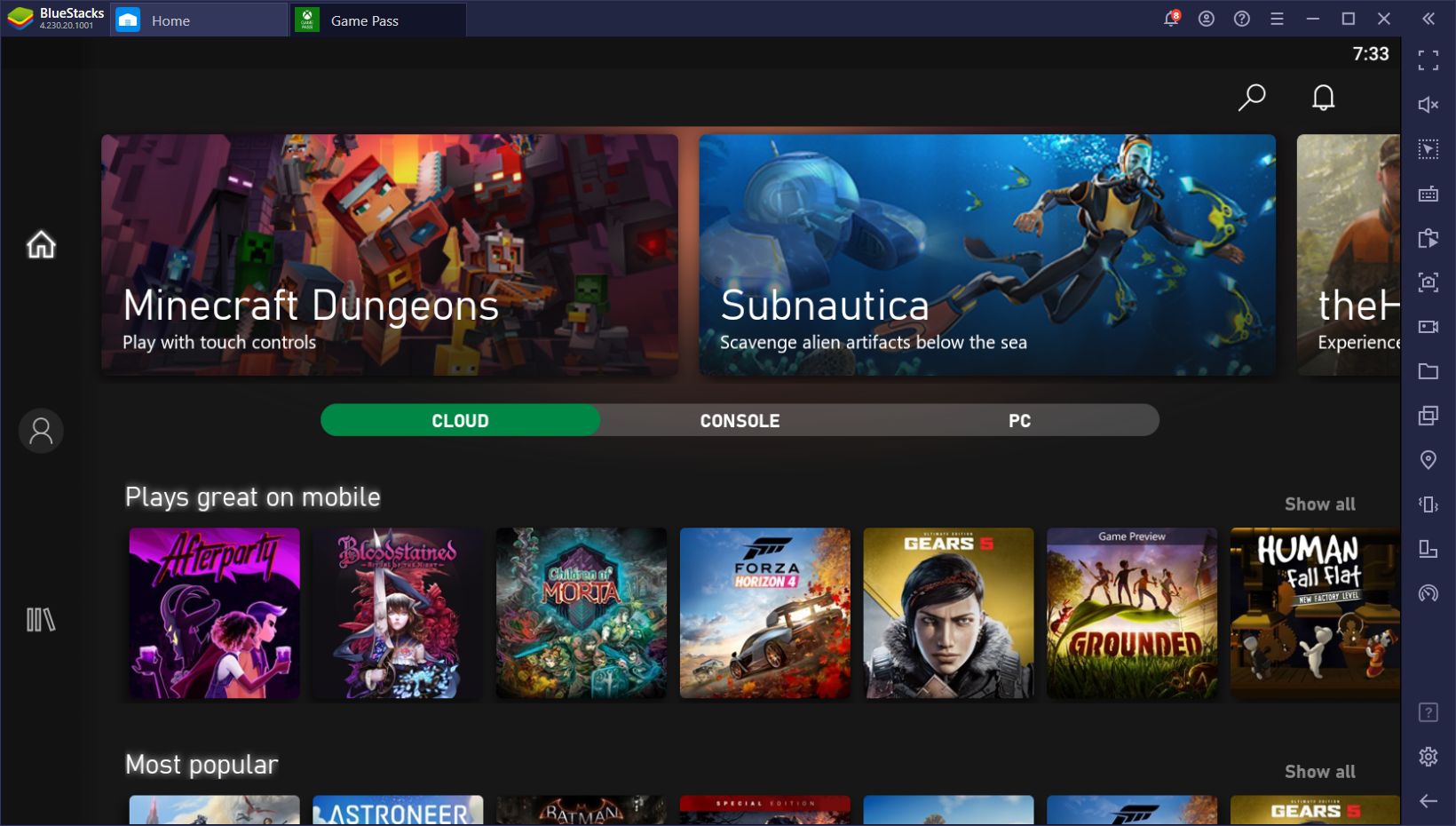
Comment activer la détection de manette sur BlueStacks
Pour que BlueStacks reconnaisse votre manette, c’est facile : une fois celle-ci connectée à votre PC, il vous suffit d’activer la reconnaissance de manette sur BlueStacks en passant par Paramètres > Préférences > Paramètres de contrôle de jeu > Activer la détection de gamepad. Si la manette n’est pas détectée automatiquement, activez l’option forcer le démarrage. Vous devrez surement redémarrer BlueStacks pour que vos modifications soient prises en compte.
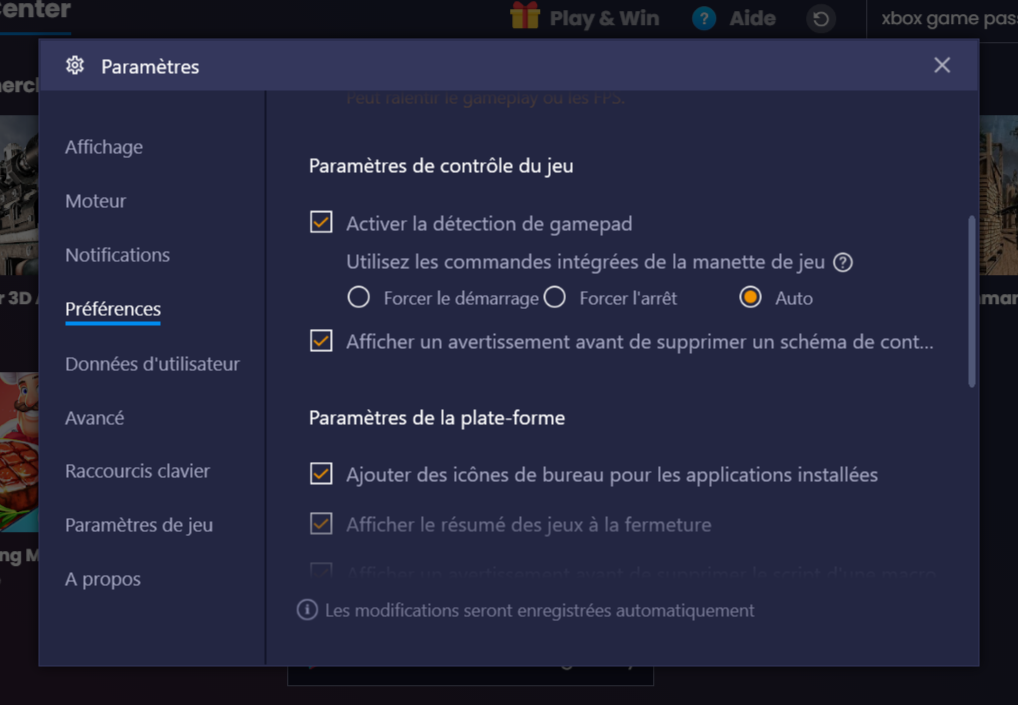
Le xcloud de Microsoft est une bénédiction pour quiconque souhaite profiter d’une large ludothèque de jeux AAA et indépendants sur un seul et même appareil sans avoir à casser sa tirelire pour s’offrir une Xbox One ou un PC de gamer. De Halo à Resident Evil 7, en passant par Forza Horizon 4, Gears 5, et des titres indés comme Tell Me Why ou Untitled Goose Game, il y en a pour tous les goûts. Et cerise sur le gâteau : les jeux EA Play seront inclus à partir des fêtes de fin d’année 2020 ce qui inclut les licences NBA, FIFA, Titanfall, Madden et Sims. Ce n’est pas pour rien que le service de cloud gaming du Xbox Game Pass Ultimate est considéré comme le meilleur service de cloud gaming au monde. Après avoir perdu la dernière guerre des consoles, Microsoft montre à quel point il est déterminé à reconquérir son public et cela passe par le streaming et l’accessibilité.
Si vous avez un téléphone, une manette et un abonnement au XboX Game Pass Ultimate, vous pouvez donc jouer ou vous voulez, quand vous voulez. Mieux encore, avec BlueStacks vous pouvez profiter de tous ces titres sur le grand écran de votre PC sans vous soucier de quoique ce soit d’autre.
On espère que ce guide vous aura aidé à installer le service de cloud gaming de Microsoft sur BlueStacks. Que pensez-vous du service de streaming de Microsoft ? Laissez-nous un commentaire pour nous donner votre avis.














